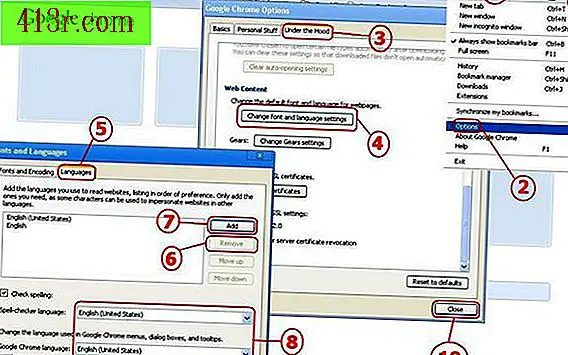Word'e eklenen bir görüntü nasıl uyarlanır?

Resim ekle
1. Adım
Word belgesini açın.
2. Adım
Komut bölümündeki "Ekle" sekmesine tıklayın.
3. adım
"Resimler" grubundaki "Resim" düğmesine tıklayın. "Görüntü ekle" penceresi açılır.
4. Adım
Kaydedilen görüntü dosyasını bulun. Örneğin, dosya masaüstüne veya görüntü kitaplığına kaydedilebilir.
Adım 5
İstediğiniz resmin üzerine tıklayın.
6. Adım
"Ekle" ye tıklayın Görüntü Word belgesinde görünür.
Resmi düzenle
1. Adım
Açtığınız belgenin resmine tıklayın. "Görüntü araçları" bölümündeki komutlar görünür.
2. Adım
"Biçim" sekmesine tıklayın. Bu sekmede, resminizi değiştirmek için diğer komutlara ek olarak bir görüntü stili galerisi de vardır.
3. adım
Bu gruplardan tercih ettiğiniz komutları seçin: ayarlama, resim stilleri, düzenleme ve boyut. Örneğin, görüntüyü bir çerçeve ile değiştirebilir, parlaklığı ayarlayabilir ve görüntüyü belgenin formatına uyacak şekilde yeniden boyutlandırabilirsiniz.
4. Adım
Belgeyi kaydet
Resmi değiştir
1. Adım
Belgenin resmine tıklayın ve "Image Tools" bölümündeki komutlar görünecektir.
2. Adım
"Görüntü Araçları" bölümündeki "Biçim" sekmesine tıklayın.
3. adım
"Biçim" sekmesindeki "Ayarlar" grubundaki "Resmi değiştir" seçeneğine tıklayın. "Görüntü ekle" iletişim penceresi açılır.
4. Adım
Bir önceki resmi değiştirmek için farklı bir resim seçin.
Adım 5
"Ekle" düğmesine tıklayın. Yeni görüntü, Word belgesindeki eski resmi değiştirir.
6. Adım
"Biçim" sekmesine tıklayın.
7. adım
Bu gruplardan tercih ettiğiniz komutları seçin: ayarlama, resim stilleri, düzenleme ve boyut. Örneğin, görüntüyü döndürerek veya bir metin ayarı ekleyerek düzenleyebilirsiniz.
8. adım
Bu dokümanı kaydet